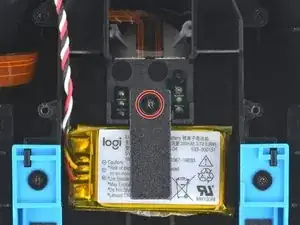Introduzione
Segui questa guida per sostituire la batteria di un mouse Logitech G PRO Wireless.
Per sostituire la batteria di un mouse Logitech G PRO Wireless devi prima rimuovere i piedini. Se intendi riutilizzare i piedini devi applicare calore per scaldare l'adesivo e rimuoverli piegandoli il meno possibile.
Se pieghi o strappi i piedini potrebbe essere necessario sostituirli.
Per motivi di sicurezza scarica la batteria sotto al 25% prima di smontare il mouse. Questo riduce il rischio di un pericoloso evento termico se la batteria viene accidentalmente danneggiata durante la riparazione. Se la tua batteria è gonfia prendi precauzioni appropriate.
Strumenti
Ricambi
-
-
Sposta l'interruttore di accensione verso il basso per spegnere il mouse (con la scritta PRO Wireless rivolta verso l'alto).
-
-
-
Infila lo spudger sotto l'intera lunghezza del piedino anteriore del mouse per tagliare l'adesivo e staccarlo dal mouse.
-
-
-
Fai scorrere lo spudger sotto l'intera lunghezza del piedino posteriore sinistro del mouse per tagliare l'adesivo e staccarlo dal mouse.
-
-
-
Usa un cacciavite a croce Phillips per svitare le sette viti da 4,4 mm che fissano la copertura inferiore.
-
-
-
Solleva l'estremità posteriore della copertura inferiore da quella superiore di circa 1 cm.
-
-
-
Tira la copertura inferiore verso il basso di circa 0,5 cm per sganciare la copertura inferiore da quella superiore.
-
-
-
Appoggia la copertura inferiore sulla tua superficie di lavoro.
-
Appoggia la copertura superiore contro un appoggio solido (come una scatola) per evitare di tirare i cavi.
-
-
-
Usa un paio di pinzette a punta arrotondata per tirare il connettore della batteria verso l'alto e fuori dalla sua presa.
-
-
-
Usa la punta di uno spudger o le unghie per ruotare verso l'alto la piccola aletta di bloccaggio incernierata sul connettore ZIF del cavo di input.
-
-
-
Usa un cacciavite a croce Phillips per rimuovere la vite da 3,5 mm che tiene ferma la piastra della batteria.
-
-
-
Usa la parte piatta di uno spudger per sollevare il lato della piastra su cui si trovava la vite e rimuovila dalla batteria.
-
-
-
Inserisci la parte piatta di uno spudger nello spazio vuoto sotto il lato destro della batteria.
-
Solleva lo spudger per staccare la batteria dal case superiore.
-
Confronta la batteria nuova con quella originale, potresti dover trasferire alcuni componenti o rimuovere la copertura dell'adesivo dalla parte nuova prima di installarla.
Per riassemblare il dispositivo, segui queste istruzioni in ordine inverso.
Porta i rifiuti elettronici a un riciclatore certificato R2 or e-Stewards.
La riparazione non è andata a buon fine? Prova delle soluzioni di base ai problemi, o chiedi aiuto alla nostra comunità Risposte Logitech G PRO Wireless .
6 commenti
Worked entirely fine for me. Since I bought replacement sliders/feet as well, I just skipped the warming up steps. The glue still separated very easily and overall took me like 10 seconds to remove all feet
Regarding the battery/flex-cable step, I personally removed the flex cable first as it’s much more fragile and less replaceable than the battery cable
I also removed the logic board to clean the area below, it’s pretty straight-forward. The only thing one has to remember is where the on/off switch colors go again during re-assembly. Answer: the blue side is at the bottom (when the PRO Wireless label is readable and NOT upside-down), you can find a photo in step 10
The symptoms I had before the repair were a bit weird, which is why I initially wasn’t sure if it’s the battery or not. Basically, my mouse wouldn’t charge a lot, but also wouldn’t work for a long time while connected via cable. Both of these appear to be fixed now (I’ll try to remember to update this comment if it turns out to be broken)
For a replacement battery, I managed to find an original battery on eBay that was disassembled from a returned mouse. That way I could be sure I’m not going to receive some potentially dangerous knock-off version, which I didn’t want to risk.
The locking flap on the input cable ZIF connector just broke in half when I tried this teardown. Would you happen to know where I can buy a replacement, if there's any?
It is absurd how hard it is to replace a battery on such a simple device. It should be a simple turn and lock mechanism and Logitech should sell replacement batteries directly to the consumers. I guess this way is more profitable because most people including me will never do it!
Ronaldo -